7 Chrome-tillägg för att göra Gmail mer produktiv

Du kan hitta flera tillägg för Gmail för att göra din hantering av e-post mer produktiv. Här är de bästa Gmail Chrome-tilläggen.
Du kan aldrig vara för försiktig när det kommer till onlinesäkerhet. Det finns bara så många faror där ute att det är viktigt att vidta alla nödvändiga försiktighetsåtgärder.
En av de saker som borde vara säkrare än Fort Know är din Gmail-e-post. Du får säkert e-postmeddelanden med viktig information som du inte vill hamna i fel händer. Med följande tips hjälper du ditt Gmail-konto att vara säkert.
Du har hört det tusentals gånger att du aldrig ska använda samma lösenord för alla eller majoriteten av dina konton. Det är inte heller en bra idé att dina lösenord är så lätta att komma ihåg heller. Att till exempel använda din hunds namn som lösenord är inte en bra idé.
Men du kanske undviker ett starkt lösenord eftersom du inte vill gå igenom allt krångel med att ange alla dessa specialtecken, bokstäver och siffror.
Testa i så fall en lösenordshanterare med gott rykte som LastPass eller NordPass så ser du hur du kan ha ett långt och starkt lösenord för vart och ett av dina konton. Lösenordshanterare har lösenordsgeneratorer som skapar ett starkt lösenord åt dig.
För att ändra ditt lösenord, klicka på din profilbild och klicka på Hantera ditt Google-konto. Gå till Sekretess och anpassning.
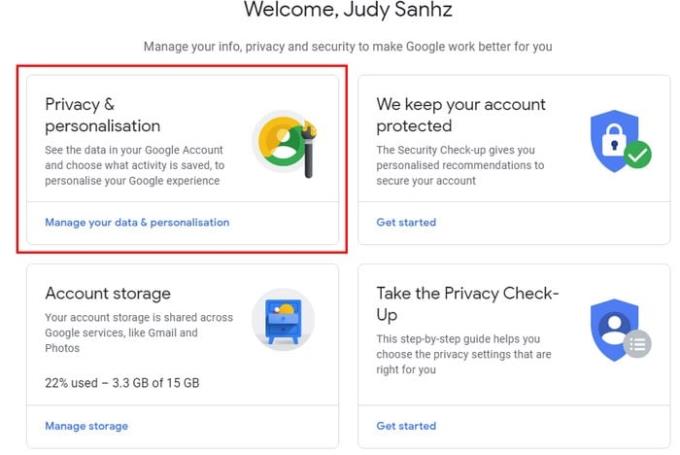
Klicka på fliken Säkerhet, följt av lösenordsalternativet. Du måste logga in igen och efter det kan du ställa in ditt nya lösenord.

Så länge du är på fliken Säkerhet är det också en bra idé att aktivera tvåstegsverifiering. Klicka på alternativet och följ instruktionerna på skärmen.
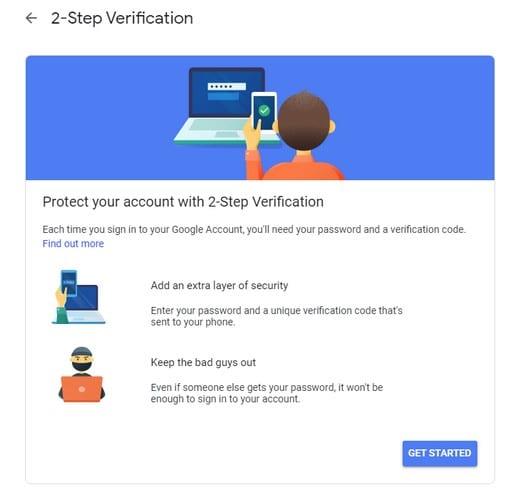
Det är alltid bäst att förbereda sig på det värsta, och genom att ställa in ett återställnings-e-postmeddelande och ett telefonnummer slipper du bli utestängd från ditt Gmail-konto. För att uppdatera eller skapa ett återställnings-e-postadress och telefonnummer, gå till:
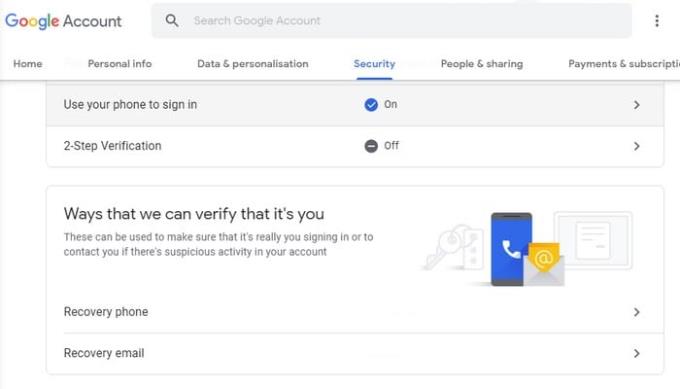
myaccount.google.com/security
Gå till sätt att vi kan verifiera att det är du
Klicka på Återställningstelefon
Logga in igen
Uppdatera eller lägg till ett telefonnummer
När du är klar upprepa för återställnings-e-post
Nästa säkerhetskontroll kommer inte bara att hjälpa till att hålla ditt Gmail-konto säkert utan ditt konto i allmänhet. Du kan ha loggat in på appar med din Gmail och sedan glömt bort dem.
För att neka åtkomst till appar som du inte använder längre, gå till:
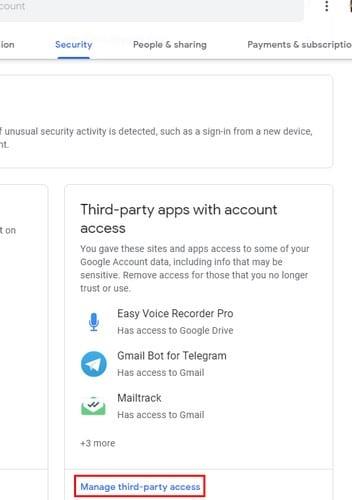
myaccount.google.com/security
Klicka på Hantera tredjepartsåtkomst
Klicka på appen vars åtkomst du vill ta bort
Välj den blå knappen Ta bort åtkomst
Upprepa för alla appar vars åtkomst du vill ta bort
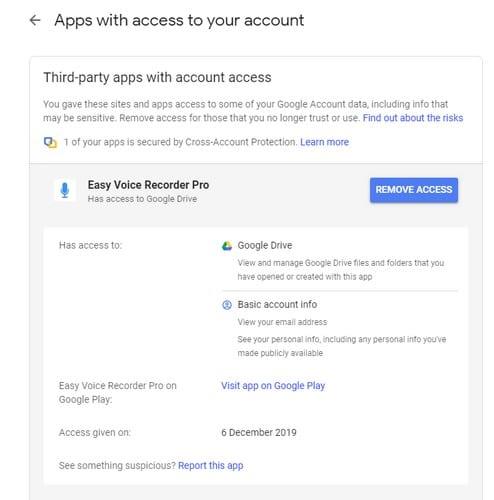
Så länge du är i avsnittet Mitt konto bör du också prova Googles säkerhetskontroll. Klicka på alternativet Kom igång, så kommer det att kontrollera ditt konto för saker som anslutna enheter, senaste säkerhetshändelser, hur många återställningsmetoder du har för inloggning, vilka tredjepartsappar som har åtkomst och dina Gmail-inställningar. Tror du att du ska ge det ett försök?
Du kan hitta flera tillägg för Gmail för att göra din hantering av e-post mer produktiv. Här är de bästa Gmail Chrome-tilläggen.
Att hantera flera e-postinkorgar kan vara en utmaning, särskilt om viktiga e-postmeddelanden hamnar i båda. Många människor står inför detta problem när de har öppnat Microsoft Outlook och Gmail-konton. Med dessa enkla steg lär du dig hur du synkroniserar Microsoft Outlook med Gmail på PC och Apple Mac-enheter.
Vill du lägga till eller ta bort e-postkonton på din Fire-surfplatta? Vår omfattande guide går igenom processen steg för steg, vilket gör det snabbt och enkelt att hantera dina e-postkonton på din favorit enhet. Missa inte denna viktiga handledning!
Google Meet är ett utmärkt alternativ till andra videokonferens-appar som Zoom. Den kanske inte har samma funktioner, men du kan fortfarande använda andra bra funktioner, såsom obegränsade möten och en förhandsgranskningsskärm för video och ljud. Lär dig hur du startar en Google Meet-session direkt från Gmail med dessa steg.
Använd Gmail som säkerhetskopiering för personlig eller professionell Outlook-e-post? Lär dig hur du exporterar kontakter från Outlook till Gmail för att säkerhetskopiera kontakter.
Kontrollera Gmail-inloggningsaktivitetens historik och se vilka mejl du har skickat eller raderat genom att följa dessa nybörjarvänliga instruktioner.
Problem med att Gmail inte fungerar kan uppstå i många former. Här är 11 snabbfixar för att lösa Gmail-problem.
Att skicka filer via e-postbilagor är en ganska vanlig sak. Oavsett om det är foton till en familjemedlem eller ett viktigt dokument på jobbet har vi alla skickat
Aktivera möjligheten att snabbt ångra ett skickat meddelande i Gmail med denna sällan kända funktion.
Hur du ansluter din Microsoft Outlook 2016 e-postklient till ditt Google Gmail-konto.
Vi tillhandahåller tre sätt att se skrivbordsversionen av Gmail på din Apple iOS-enhet.
Outlook kan vara rätt väg att gå på Android, men det är inte alltid den bästa upplevelsen. Så snälla, följ med när jag förklarar hur du kan göra just detta för en mer intuitiv upplevelse på Android.
Du kan aldrig vara för försiktig när det kommer till onlinesäkerhet. Det finns bara så många faror där ute att det är viktigt att ta allt som behövs
Att inte få dina e-postmeddelanden i tid kan vara förödande för vissa, särskilt om du regelbundet får viktiga jobbmejl. Du måste fixa det och snabbt. Ibland
Se till att e-postmeddelanden är säkrare tack vare Gmails konfidentiella läge. Så här använder du den och öppnar den.
Hur man visar och döljer Gmail-mappar som visas på menyn till vänster.
Om du inte får dina e-postmeddelanden kan det finnas olika möjliga lösningar för att fixa dem. Här är några metoder du kan prova.
I likhet med hur du kan använda Google Meet på Gmail låter Zoom dig också starta och schemalägga möten och dela innehåll direkt från ditt Gmail-konto. Följande guide hjälper dig att aktivera Zoom på ...
Lär dig hur du blockerar eller avblockerar e-postadresser i Gmail för att förhindra att du får skräppost.
Lär dig ett knep för att begära ett läskvitto för e-postmeddelanden du skickar från ditt Gmail-konto.
Annonser kan vara användbara eftersom de informerar dig om erbjudanden och tjänster du kan behöva. Men de kan bli ohanterliga och bli irriterande. Det är då du vänder dig till annonsblockerare. Lär dig hur du konfigurerar Ad-Blocker i Opera för Android med dessa steg.
Lär dig hur man markerar eller framhäver viss text i dina Google Docs-dokument med hjälp av dessa steg för din dator, smartphone eller surfplatta.
Webbläsaren Google Chrome erbjuder ett sätt för dig att ändra de typsnitt den använder. Lär dig hur du ställer in typsnittet på det du vill.
Lär dig hur du markerar text med färg i Google Slides-appen med denna steg-för-steg-guide för mobil och dator.
Se hur du kan identifiera en specifik färg med ett integrerat verktyg i Firefox utan att använda tredjepartsprogram.
Du kan hitta flera tillägg för Gmail för att göra din hantering av e-post mer produktiv. Här är de bästa Gmail Chrome-tilläggen.
Se hur enkelt det är att lägga till ett ord eller ett annat språk i Firefox stavningskontroll. Se också hur du kan stänga av stavningskontroll för webbläsaren.
Se vilka steg du ska följa för att snabbt stänga av Google Assistant. Känn dig mindre övervakad och inaktivera Google Assistant.
Dina Facebook-vänner kan se alla kommentarer du skriver på offentliga inlägg. Facebook-kommentarer har inga individuella sekretessinställningar.
Att veta hur du ändrar Facebooks integritetsinställningar på en telefon eller tablet gör det enklare att hantera ditt konto.


























